Руководство по управлению маршрутизацией трафика к конечным точкам на основе весовых коэффициентов с помощью диспетчера трафика
В этом руководстве показано, как с помощью диспетчера трафика Azure управлять перенаправлением пользовательского трафика к конечным точкам на основе метода взвешенной маршрутизации. При использовании этого метода маршрутизации каждой конечной точке в профиле диспетчера трафика присваиваются определенные весовые коэффициенты. Пользовательский трафик перенаправляется на основе этих коэффициентов. Весовой коэффициент — это целое число в диапазоне от 1 до 1000. Чем выше значение весового коэффициента, назначенного конечной точке, тем выше ее приоритет.
В этом руководстве описано следующее:
- Создание двух виртуальных машин для работы базового веб-сайта в IIS.
- Создание двух тестовых виртуальных машин, чтобы увидеть работу диспетчера трафика в действии.
- Настройка имени DNS для виртуальных машин, работающих под управлением IIS.
- Создание профиля диспетчера трафика.
- Добавление конечных точек виртуальной машины в профиль диспетчера трафика.
- Просмотрите диспетчер трафика в действии.
Если у вас нет подписки Azure, создайте бесплатную учетную запись, прежде чем приступить к работе.
Необходимые компоненты
Чтобы увидеть диспетчер трафика в действии, разверните следующее для работы с этим руководством:
- Два экземпляра базовых веб-сайтов, работающих в разных регионах Azure — восточная часть США и Западная Европа.
- Две тестовые виртуальные машины для тестирования диспетчера трафика: одну виртуальную машину в восточной части США и вторую в Западной Европе. Тестовые виртуальные машины используются, чтобы проиллюстрировать, как диспетчер трафика направляет пользовательский трафик на веб-сайт, конечной точке которого назначен более высокий весовой коэффициент.
Вход в Azure
Войдите на портал Azure.
Создание веб-сайтов
В этом разделе вы создадите два экземпляра веб-сайта, которые предоставляют две конечные точки службы для профиля диспетчера трафика в двух регионах Azure. Чтобы создать два веб-сайта, выполните следующие действия:
- Создайте две виртуальные машины для работающего базового веб-сайта: одну — в восточной части США, а другую — в Западной Европе.
- Установите сервер IIS на каждой виртуальной машине. Обновите веб-страницу по умолчанию, отображающую имя виртуальной машины, к которой пользователь подключается при посещении веб-сайта.
Создание виртуальных машин для работающих веб-сайтов
В этом разделе описано, как создать две виртуальные машины (myIISVMEastUS и myIISVMWEurope) в регионах Azure "Восточная часть США" и "Западная Европа".
В верхнем левом углу окна портала Azure выберите Создать ресурс>Вычисления>Windows Server 2019 Datacenter.
В разделе Создание виртуальной машины введите или выберите следующие значения на вкладке Основные сведения:
- Группа ресурсов подписки>: выберите "Создать", а затем введите myResourceGroupTM1.
- Имя виртуальной машины сведений>об экземпляре: введите myIISVMEastUS.
- Сведения об экземпляре>Регион. Выберите Восточная часть США.
- Учетная запись администратора>Имя пользователя. Введите выбранное имя пользователя.
- Учетная запись администратора>Пароль. Введите выбранный пароль. Пароль должен содержать минимум 12 символов и соответствовать заданным требованиям к сложности.
- Правила входящего порта>общедоступные входящие порты: выберите "Разрешить выбранные порты".
- Правила входящего порта>выберите входящие порты: выберите RDP и HTTP из раскрывающегося списка.
Перейдите на вкладку "Управление" или нажмите кнопку "Далее: диски", а затем "Сеть", а затем " Управление". В разделе Мониторинг задайте Выкл. для параметра Диагностика загрузки.
Выберите Review + create (Просмотреть и создать).
Проверьте значения параметров и щелкните Создать.
Повторите эти действия, чтобы создать вторую виртуальную машину с именем myIISVMWestEurope в группе ресурсов с именем myResourceGroupTM2 с расположением Западная Европа и остальными параметрами, как у виртуальной машины myIISVMEastUS.
Создание виртуальных машин может занять несколько минут. Прежде чем выполнять оставшиеся шаги, обязательно дождитесь создания обеих виртуальных машин.
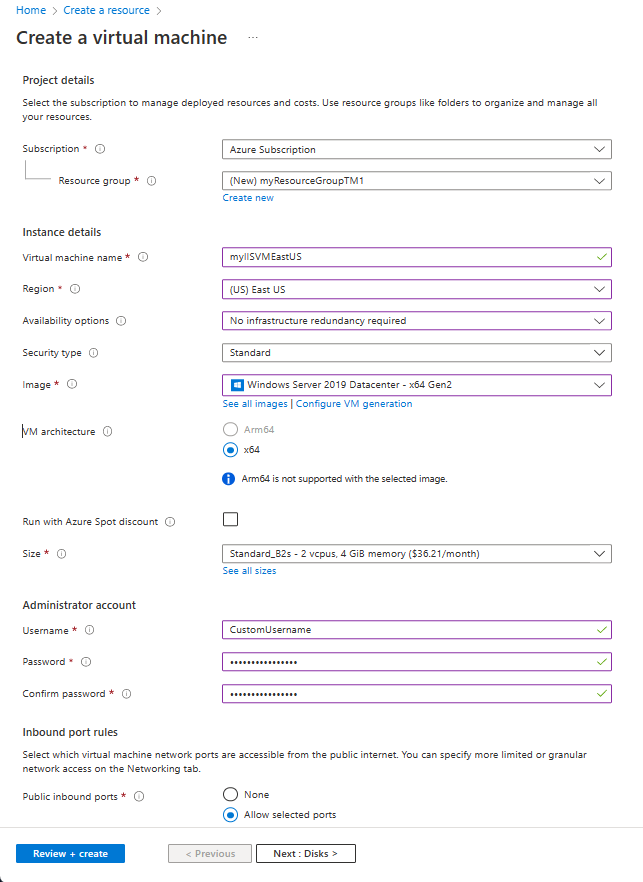
Установка IIS и настройка веб-страницы по умолчанию
Из этого раздела вы узнаете, как установить сервер IIS на две виртуальные машины — myIISVMEastUS и myIISVMWestEurope. После установки вам нужно будет обновить страницу веб-сайта по умолчанию. На настроенной веб-странице отображается имя виртуальной машины, к которой вы подключаетесь при посещении веб-сайта в веб-браузере.
Выберите Все ресурсы в меню слева. В списке ресурсов выберите myIISVMEastUS в группе ресурсов myResourceGroupTM1.
На странице Обзор выберите Подключиться. В разделе Подключение к виртуальной машине выберите Скачать RDP-файл.
Откройте скачанный
.rdpфайл. При появлении запроса выберите Подключиться. Введите имя пользователя и пароль, которые вы указали при создании виртуальной машины. Возможно, потребуется выбрать More choices (Дополнительные варианты)>Использовать другую учетную запись, чтобы указать учетные данные, введенные при создании виртуальной машины.Нажмите ОК.
При входе в систему может появиться предупреждение о сертификате. Если вы получили предупреждение, выберите Да или Продолжить, чтобы продолжить процесс подключения.
На рабочем столе сервера перейдите к Средства администрирования Windows>Диспетчер сервера.
Откройте Windows PowerShell на VM1. Выполните в нем приведенные ниже команды, чтобы установить сервер IIS и изменить стандартный HTM-файл.
# Install IIS Install-WindowsFeature -name Web-Server -IncludeManagementTools # Remove default .htm file remove-item C:\inetpub\wwwroot\iisstart.htm #Add custom .htm file Add-Content -Path "C:\inetpub\wwwroot\iisstart.htm" -Value $("Hello World from " + $env:computername)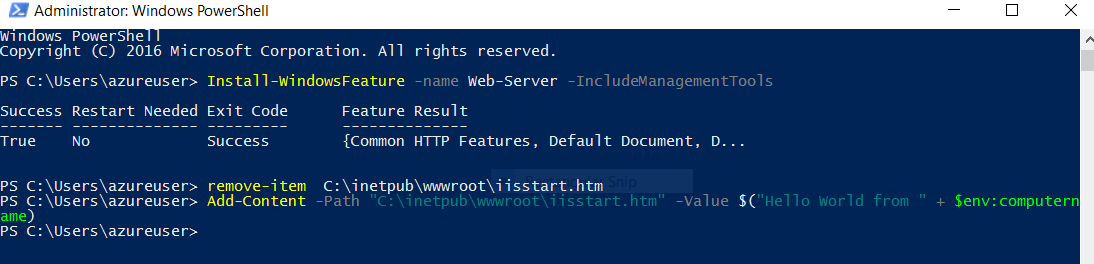
Закройте RDP-подключение к myIISVMEastUS.
Повторите шаги 1–8. Создайте RDP-подключение к виртуальной машине myIISVMWestEurope в группе ресурсов myResourceGroupTM2, чтобы установить IIS и настроить веб-страницу по умолчанию.
Настройка имен DNS для виртуальных машин, работающих под управлением IIS
Диспетчер трафика направляет трафик пользователя на основе имени DNS конечных точек службы. Из этого раздела вы узнаете, как настроить DNS-имена для серверов IIS myIISVMEastUS и myIISVMWestEurope.
- Выберите Все ресурсы в меню слева. В списке ресурсов выберите myIISVMEastUS в группе ресурсов myResourceGroupTM1.
- На странице Обзор в разделе DNS-имя выберите Настроить.
- На странице Конфигурация в разделе метки DNS-имени добавьте уникальное имя. Затем выберите Сохранить.
- Повторите шаги 1–3 для виртуальной машины с именем myIISVMWestEurope из группы ресурсов myResourceGroupTM2.
Создание тестовой виртуальной машины
Из этого раздела вы узнаете, как создать виртуальную машину (myVMEastUS и myVMWestEurope) в каждом регионе Azure (Восточная часть США и Западная Европа). С помощью этих виртуальных машин вы проверите, как диспетчер трафика маршрутизирует трафик к конечной точке веб-сайта с более высоким весовым коэффициентом.
В верхнем левом углу окна портала Azure выберите Создать ресурс>Вычисления>Windows Server 2019 Datacenter.
В разделе Создание виртуальной машины введите или выберите следующие значения на вкладке Основные сведения:
- Группа ресурсов подписки>: выберите myResourceGroupTM1.
- Имя виртуальной машины сведений>об экземпляре: введите myVMEastUS.
- Сведения об экземпляре>Регион. Выберите Восточная часть США.
- Учетная запись администратора>Имя пользователя. Введите выбранное имя пользователя.
- Учетная запись администратора>Пароль. Введите выбранный пароль. Пароль должен содержать минимум 12 символов и соответствовать заданным требованиям к сложности.
- Правила входящего порта>общедоступные входящие порты: выберите "Разрешить выбранные порты".
- Правила входящего порта>выберите входящие порты: выберите RDP в раскрывающемся списке.
Перейдите на вкладку "Управление" или нажмите кнопку "Далее: диски", а затем "Сеть", а затем " Управление". В разделе Мониторинг задайте Выкл. для параметра Диагностика загрузки.
Выберите Review + create (Просмотреть и создать).
Проверьте значения параметров и щелкните Создать.
Повторите эти действия, чтобы создать вторую виртуальную машину с именем myVMWestEurope в группе ресурсов с именем myResourceGroupTM2 с расположением Западная Европа и остальными параметрами, как у виртуальной машины myVMEastUS.
Создание виртуальных машин может занять несколько минут. Прежде чем выполнять оставшиеся шаги, обязательно дождитесь создания обеих виртуальных машин.
Создание профиля диспетчера трафика
Создайте профиль диспетчера трафика на основе метода взвешенной маршрутизации.
В верхней левой части экрана выберите Создать ресурс>Сети>Профиль диспетчера трафика>Создать.
В разделе Создание профиля диспетчера трафика введите или выберите следующие сведения. Оставьте значения по умолчанию для других параметров и выберите Создать.
Параметр Значение Имя. Введите уникальное имя в пределах зоны trafficmanager.net. В результате у вас будет DNS-имя trafficmanager.net, которое используется для доступа к профилю диспетчера трафика. Метод маршрутизации Выберите метод маршрутизации Взвешенный. Отток подписок Выберите свою подписку. Группа ресурсов Щелкните Use existing (Использовать существующую), а затем выберите myResourceGroupTM1. 
Добавление конечных точек диспетчера трафика
Добавьте две виртуальные машины под управлением серверов IIS myIISVMEastUS и myIISVMWestEurope для маршрутизации трафика пользователей к ним.
На панели поиска портала выполните поиск имени профиля диспетчера трафика, созданного в предыдущем разделе. Выберите профиль в отображаемых результатах.
В колонке Создание профиля диспетчера трафика в разделе Параметры щелкните Конечные точки>Добавить.
Введите или выберите следующие сведения. Оставьте значения по умолчанию для других параметров и нажмите кнопку ОК.
Параметр Значение Тип Введите конечную точку Azure. Имя. Введите myEastUSEndpoint. Тип целевого ресурса Выберите Общедоступный IP-адрес. Целевой ресурс Выберите общедоступный IP-адрес, чтобы показать список ресурсов с общедоступными IP-адресами в этой же подписке. В разделе Ресурс выберите общедоступный IP-адрес с именем myIISVMEastUS-ip. Это общедоступный IP-адрес виртуальной машины сервера IIS в восточной части США. Вес Введите 100. Повторите шаги 2 и 3, чтобы добавить другую конечную точку с именем myWestEuropeEndpoint для общедоступного IP-адреса myIISVMWestEurope-ip. Этот адрес связан с виртуальной машиной myIISVMWestEurope сервера IIS. Для параметра Вес введите значение 25.
После добавления обе конечные точки отобразятся в колонке "Профиль диспетчера трафика" с состоянием В сети.
Тестирование профиля диспетчера трафика
Чтобы увидеть диспетчер трафика в действии, выполните следующие действия:
- Определите DNS-имя профиля диспетчера трафика.
- Просмотрите диспетчер трафика в действии.
Определение DNS-имени профиля диспетчера трафика
В этом руководстве для простоты используется DNS-имя профиля диспетчера трафика для посещения веб-сайтов.
Вы можете определить DNS-имя профиля диспетчера трафика следующим образом:
На панели поиска портала выполните поиск имени профиля диспетчера трафика, созданного в предыдущем разделе. В отображенных результатах выберите профиль диспетчера трафика.
Выберите Обзор.
Профиль диспетчера трафика отображает свое DNS-имя. В рабочей среде, используя запись DNS CNAME, настройте имя личного домена, которое указывает на имя домена диспетчера трафика.
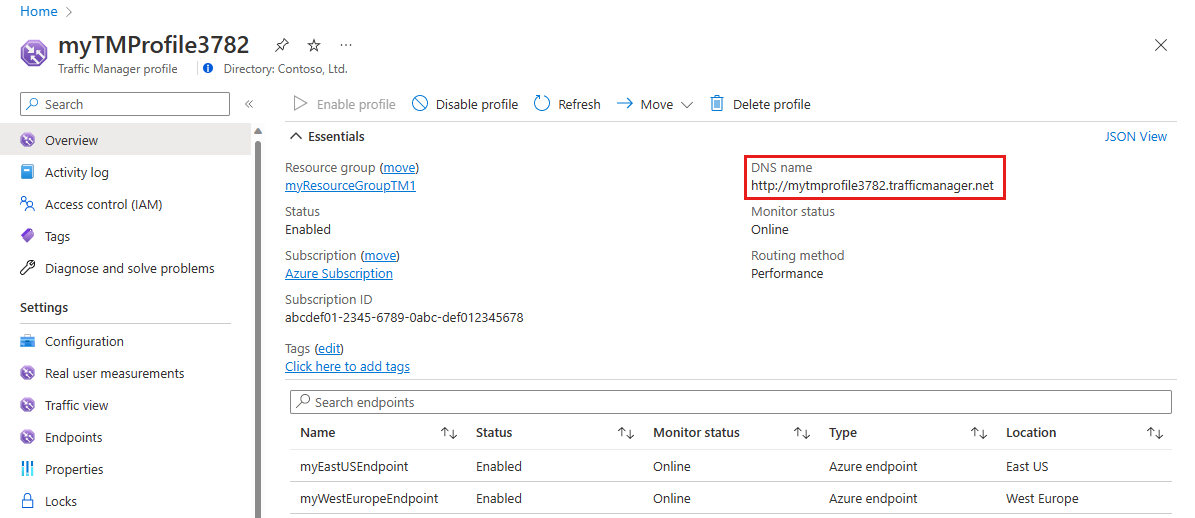
Просмотр диспетчера трафика в действии
В этом разделе вы увидите диспетчер трафика в действии.
Выберите Все ресурсы в меню слева. В списке ресурсов выберите myVMEastUS в группе ресурсов myResourceGroupTM1.
На странице Обзор выберите Подключиться. В разделе Подключение к виртуальной машине выберите Скачать RDP-файл.
Откройте скачанный
.rdpфайл. При появлении запроса выберите Подключиться. Введите имя пользователя и пароль, указанные вами при создании виртуальной машины. Возможно, потребуется выбрать More choices (Дополнительные варианты)>Использовать другую учетную запись, чтобы указать учетные данные, введенные при создании виртуальной машины.Нажмите ОК.
При входе в систему может появиться предупреждение о сертификате. Если вы получили предупреждение, выберите Да или Продолжить, чтобы продолжить процесс подключения.
В веб-браузере на виртуальной машине myVMEastUS введите DNS-имя вашего профиля диспетчера трафика, чтобы просмотреть веб-сайт. Вы будете перенаправлены на веб-сайт, размещенный на сервере IIS myIISVMEastUS, так как ему назначен более высокий весовой коэффициент (100). Конечной точке сервера IIS myIISVMWestEurope назначен более низкий весовой коэффициент — 25.
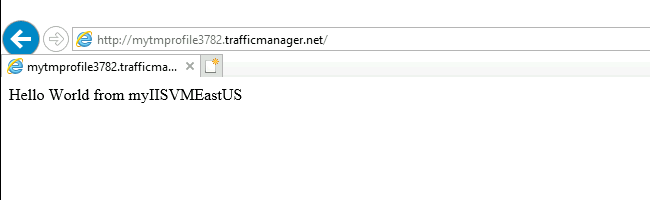
Повторите шаги 1–6 на виртуальной машине myVMWestEurope, чтобы проверить отклик веб-сайта с весовым коэффициентом.
Очистка ресурсов
Если вам больше не нужны группы ресурсов, созданные для этого руководства, вы можете удалить их. Чтобы это сделать, выберите группу ресурсов (ResourceGroupTM1 или ResourceGroupTM2), а затем щелкните Удалить.
Следующие шаги
Дополнительные сведения о методах маршрутизации см. в следующих статьях: